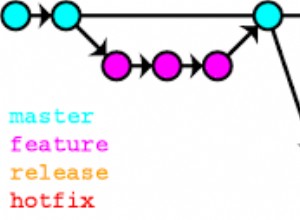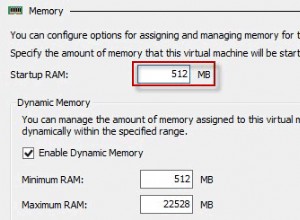Използване на SQL изгледи за добавяне/редактиране на данни в Microsoft Access
Това е част II от поредица от две части за изгледите, които съм написал, можете да видите част I тук.
През последните няколко години имах голям опит с работата по Access бази данни с данни, свързани с таблици, съхранявани в SQL Server. С релационни бази данни и справочни таблици можете лесно да получите изглед, който съдържа множество числови колони, които просто държат първичния ключ от други таблици.
Да кажем например, че имате база данни с две таблици:една за информация за компанията и друга само за контакти, но трябва да свържете контактите си с компании и имате ситуации, в които контактът е свързан с множество компании. Можете лесно да управлявате това, като създадете трета таблица с CompanyContacts, която ще бъде редове с данни, съдържащи CompanyID и ContactID. Има много ситуации, в които бихте имали подобна таблица, която свързва данни от една таблица с друга, но тези таблици трябва да се поддържат и управляват от потребители, които наистина трябва да виждат основните данни, а не само идентификаторите. За да разрешите проблема, можете да създадете изглед с всички необходими таблици и да базирате формуляра си на свързания изглед, но бързо ще забележите, че не можете да редактирате никакви данни, всичко е само за четене.
Съвети как да направите изгледа си редактируем
За да редактирате изгледа си в Access, ще трябва да се уверите, че той има първичен ключ от таблицата, която искате да редактирате, заедно с полето за времеви печат и индекс. Първите две могат лесно да бъдат постигнати чрез добавяне на полета в дизайна на вашия изглед в SQL Server, за последния използвайте CREATE UNIQUE INDEX, както е показано по-долу, заедно с кода, за да добавите изгледа си като свързана таблица:
Dim tdf като DAO.TableDef
Dim db като DAO.DatabaseЗадайте db =CurrentDb
Задайте tdf =db.CreateTableDef
tdf.Name =“ViewNameInAccess”
tdf.SourceTableName =“dbo.ViewName ”
tdf.Connect =“ODBC;<низ за връзка с SQL сървър>”
db.TableDefs.Append tdfdb.Изпълнете „СЪЗДАВАНЕ НА УНИКАЛЕН ИНДЕКС [ОСНОВЕН] НА [ViewNameInAccess](MainTableID);“, dbFailOnError